Pasti kalian saat ini sudah tidak asing dengan google form. Google form akhir-akhir ini banyak digunakan untuk menyebarkan absensi secara online dengan mudah. Selain absensi di masa pandemi ini semua kegiatan dilakukan secara daring, seperti saat melaksanakan kuis, ulangan dan pengumpulan tugas. Penggunaan google form untuk kuis, ulangan dan pengumpulan tugas memudahkan para guru dalam memantau siswa-siswanya dalam mengerjakan tugas-tugas yang diberikan.
Google Form
Karena dengan menggunakan google form pengumpulan tugas, kuis atau ulangan dapat diatur sedemikian rupa sehingga kegiatan dapat berlangsung dengan efektif. Kamu dapat mengatur untuk memberikan batasan waktu pada link google form yang kamu buat. Sehingga saat mengerjakan tugas, ulangan dan kuis siswa tetap mengerjakan tepat waktu karena tetap ada deadline atau batasan waktu untuk setiap kuis, tugas dan ulangan yang diberikan. Karena saat batasan waktu telah mencapai limitnya link formulir tersebut secara otomatis akan tertutup dan kita tidak akan bisa mengumpulkan tugas. Bahkan jika sedang kuis atau ulangan jika waktu akan habis namun tidak segera kamu kirim jawabannya maka jawabanmu akan hilang dan tidak terekam.
Batasan Waktu Di Google Form
Dengan menggunakan batasan waktu, dapat membuat siswa tetap disiplin dan bertanggung jawab untuk mengerjakan tugas tepat dengan waktunya. Kemudian dengan menggunakan batasan waktu ini membuat kamu agar lebih fokus untuk mengerjakan kuis dan ulangan secara mandiri dan tidak saling mencontek dengan teman melalui kirim pesan. Selain batasan waktu yang dapat membuat siswa tetap disiplin, dengan menggunakan google form mempermudah kamu dalam membuat soal-soal ujian sehingga lebih efektif dan efisien. Google form juga tidak akan membutuhkan jaringan internet yang kuat, dengan menggunakan google form meminimalkan terjadinya lag atau gangguan jaringan saat mengerjakan. Berikut tutorial untuk mengatur batasan waktu digoogle form.
Tutorial
1. Langkah awal adalah masuk ke chrome kemudian ketik docs.google.com/forms.
2. Setelah itu akan langsung masuk ke google form, kamu dapat mulai membuat baru dengan mengklik formulir kosong. Dan kamu dapat mulai membuat formulir tentang apa saja bisa presensi, kuis, kuisioner atau pengumpulan tugas.
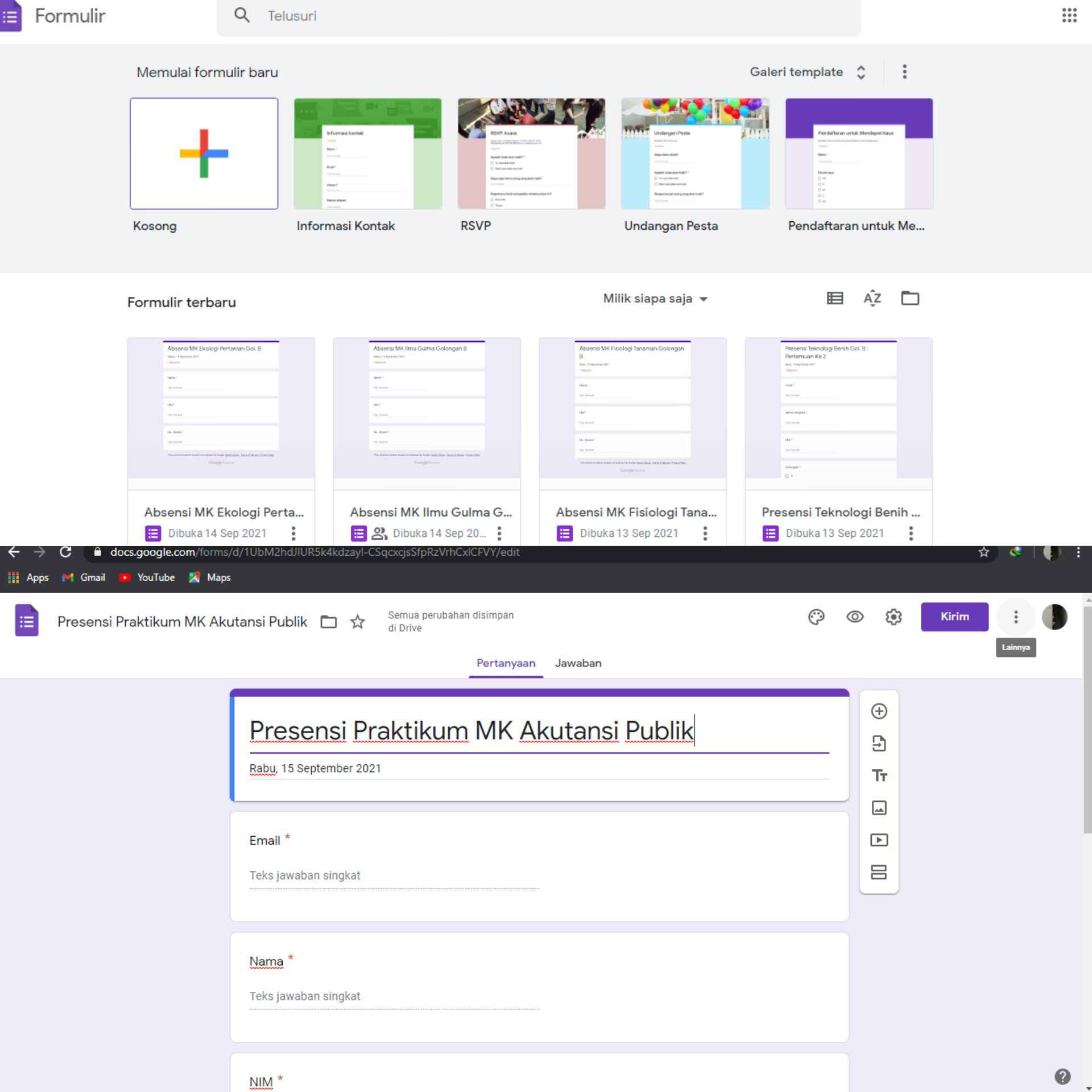
3. Setelah pembuatan formulir telah selesai kamu dapat mengklik menu titik tiga di pojok di sebelah kanan dan kemudian pilih Add On.
4. Selanjutnya kamu akan diarahkan ke google workspace marketplace, jika formLimiter belum terinstal silahkan pilih formLimiter kemudian instal.
5. Kemudian untuk memasang kamu akan diarahkan untuk login ke akun google. Kamu dapat memasukkan akun google mu kemudian masuk dan tap izinkan untuk kebijakan privasi.
6. Setelah itu kamu dapat mengatur formLimiter dengan memilih limit type kemudian pilih lagi date and time. Kemudian atur tanggal dan waktunya dan jika sudah selesai dapat memilih save and enable dan batas waktu formulirnya sudah terpasang.
NB: Setelah google form mu sudah menginstal formLimiter, kamu tidak perlu menginstal lagi dan otomatis menu Add On ada di bar bagian atas pada menu google formulir. Dan kamu dapat mengatur batasan waktu secara langsung.
Kesimpulan
Sekian tutorial untuk mengatur batasan waktu pada google form. Semoga untuk yang masih bingung dapat paham dengan membaca tutorial ini. Dan juga saat kamu mengerjakan ujian dengan menggunakan google form pastikan selalu untuk mengecek waktu agar formulir tidak tertutup karena waktu habis.